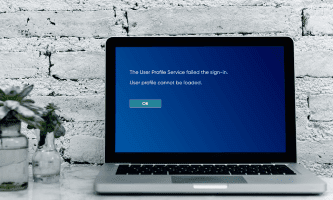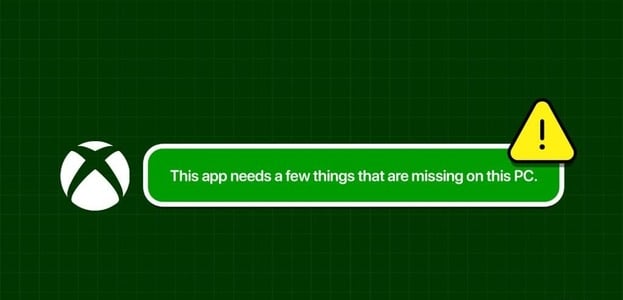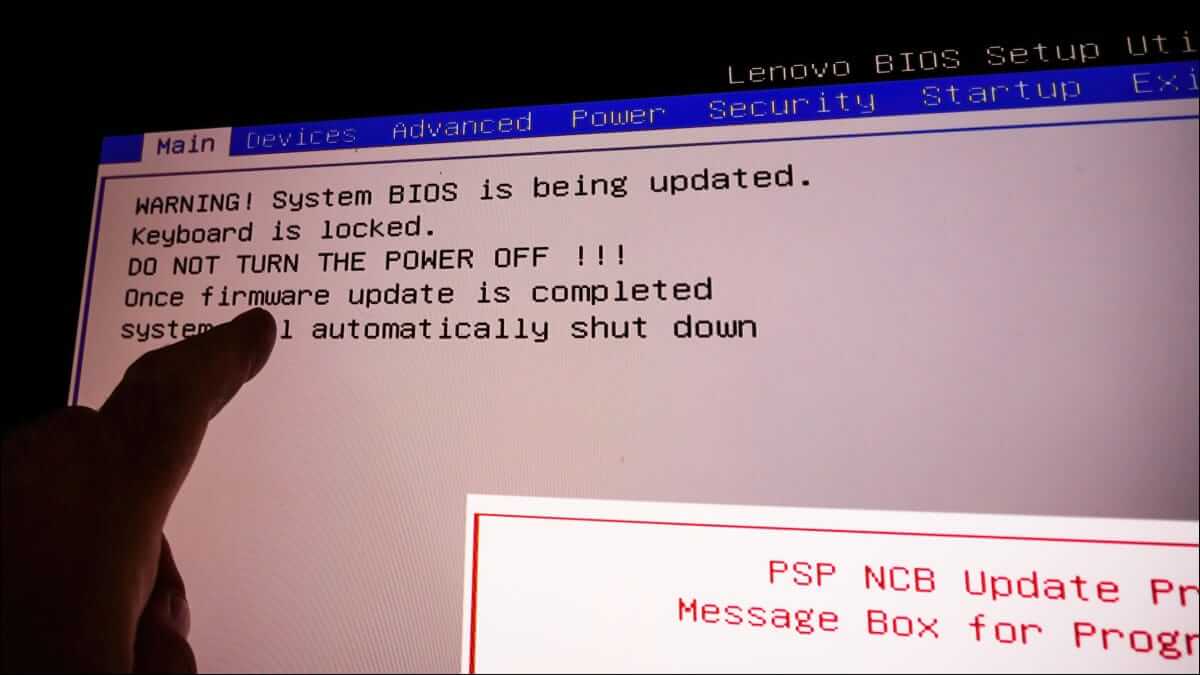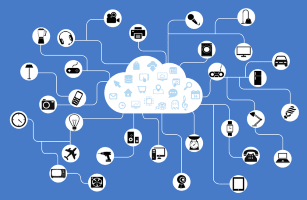O Windows permite que vocêDivida e gerencie o espaço de armazenamento Facilmente. No entanto, todos os aplicativos, documentos, mídia e outros arquivos baixados ou criados são salvos em um local de download padrão especificado. Mas se você estiver ficando sem espaço de armazenamento em uma unidade ou partição específica, alterar o local de download padrão no Windows 11 pode evitar a dor de cabeça de mover ou excluir arquivos.

Nesta postagem, compartilharemos as etapas para alterar o local de download padrão no Windows 11 para diferentes tipos de arquivo. Então, sem mais delongas, vamos direto ao que interessa.
Alterar o local de download padrão para aplicativos, documentos e mídia
Por padrão, O Windows 11 armazena todos os downloads - aplicativos documentos, mídia e outros arquivos importantes em sua unidade local. Com o tempo, fico sem espaço de armazenamento primário ou desejo armazenar arquivos específicos em uma unidade diferente. Em seguida, alterar o local de download padrão é uma boa ideia. Veja como fazer isso.
Passo 1: Clique Botão de início para abrir o menu. Clique ícone do aplicativo de configurações (símbolo dentado) para ligar. Como alternativa, você também pode pressionar Tecla Windows + I para conseguir o mesmo.
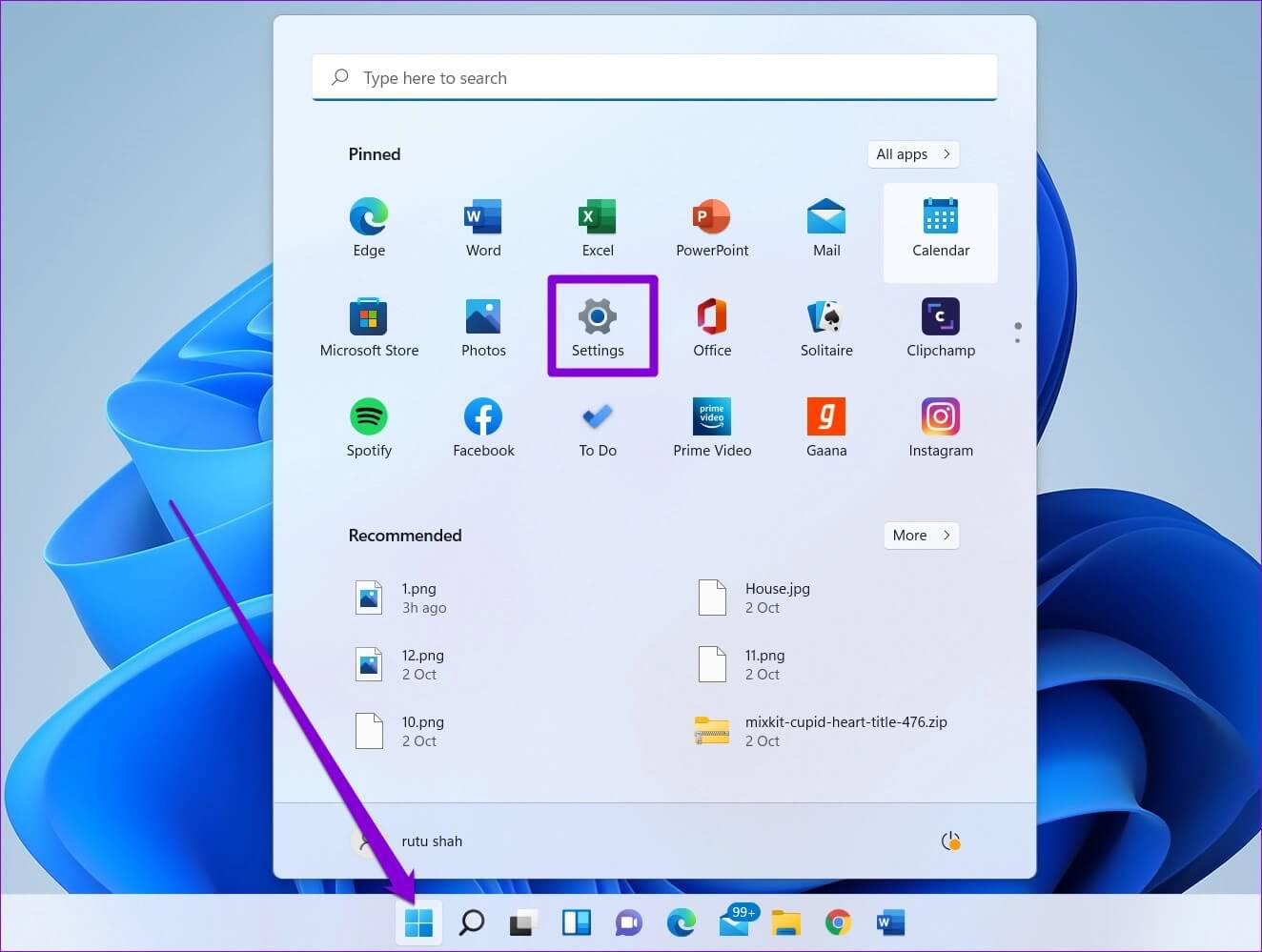
Passo 2: في Aba Sistema , Localizar Armazenamento No painel direito.
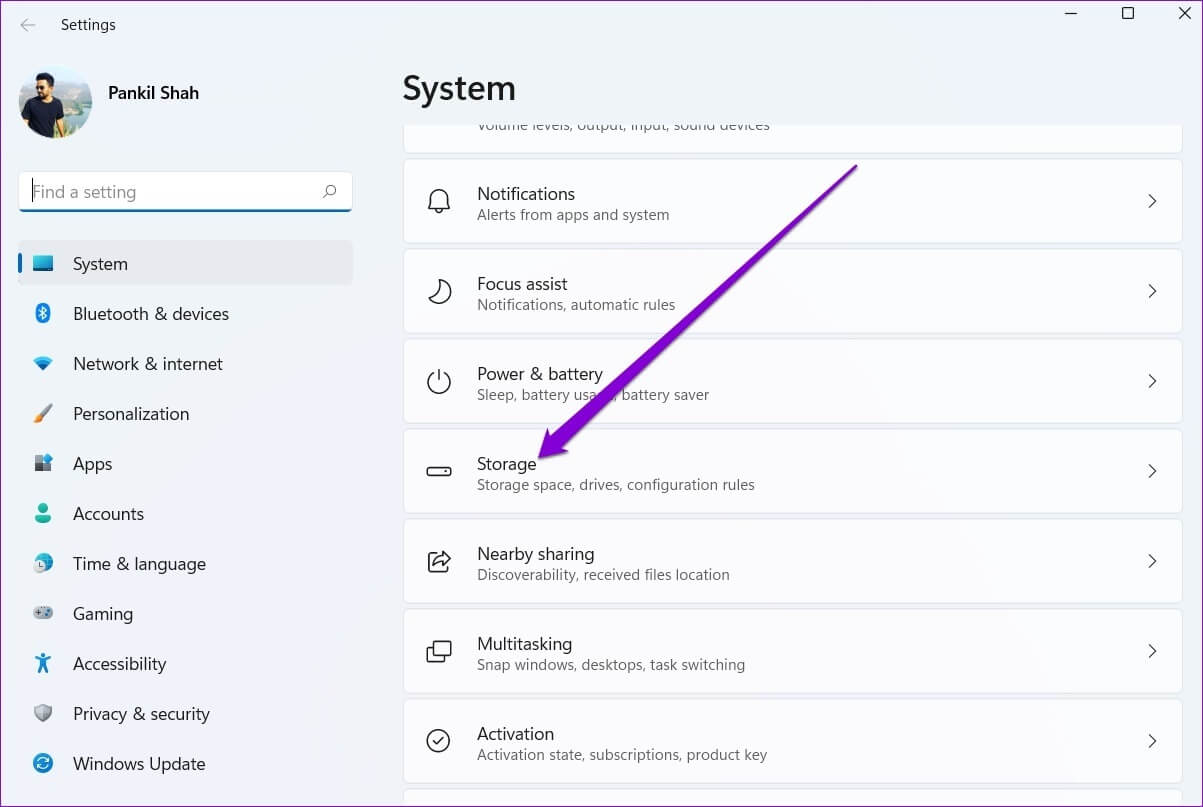
Etapa 3: Dentro de Departamento de gestão de armazenamento , clique na seta para baixo ao lado de "Configurações de armazenamento avançadas" para expandi-lo.
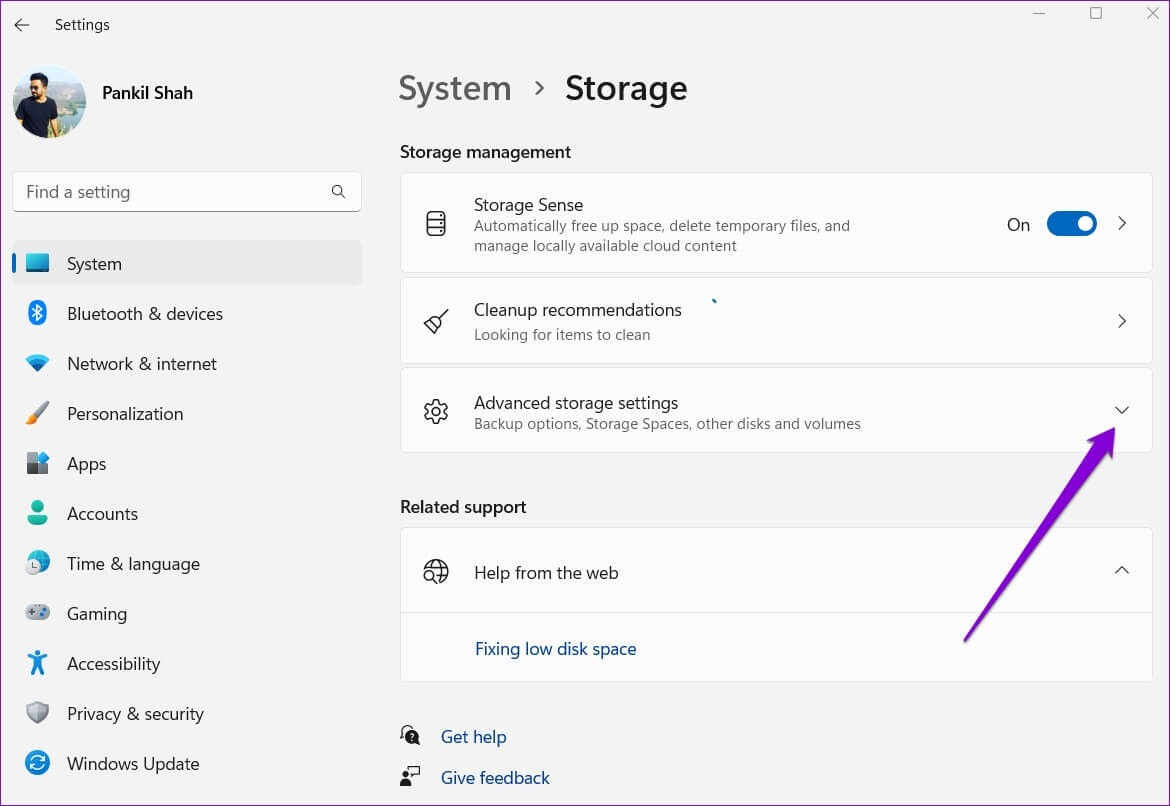
Passo 4: Localizar Onde salvar o novo conteúdo.
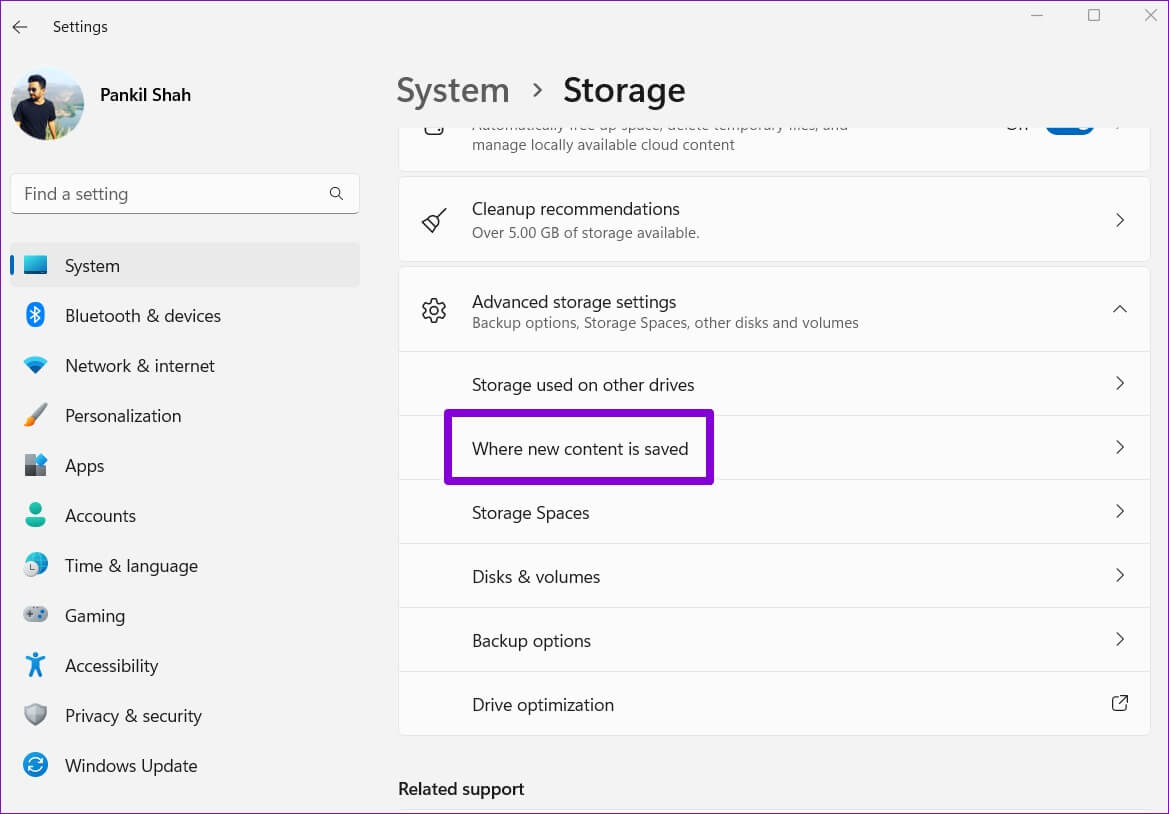
Passo 5: Você encontrará locais de download atuais para aplicativos off-line, documentos, músicas, fotos, vídeos e mapas. Para alterar o local de download padrão de um tipo de arquivo, use o menu suspenso e selecione movimentação diferente.
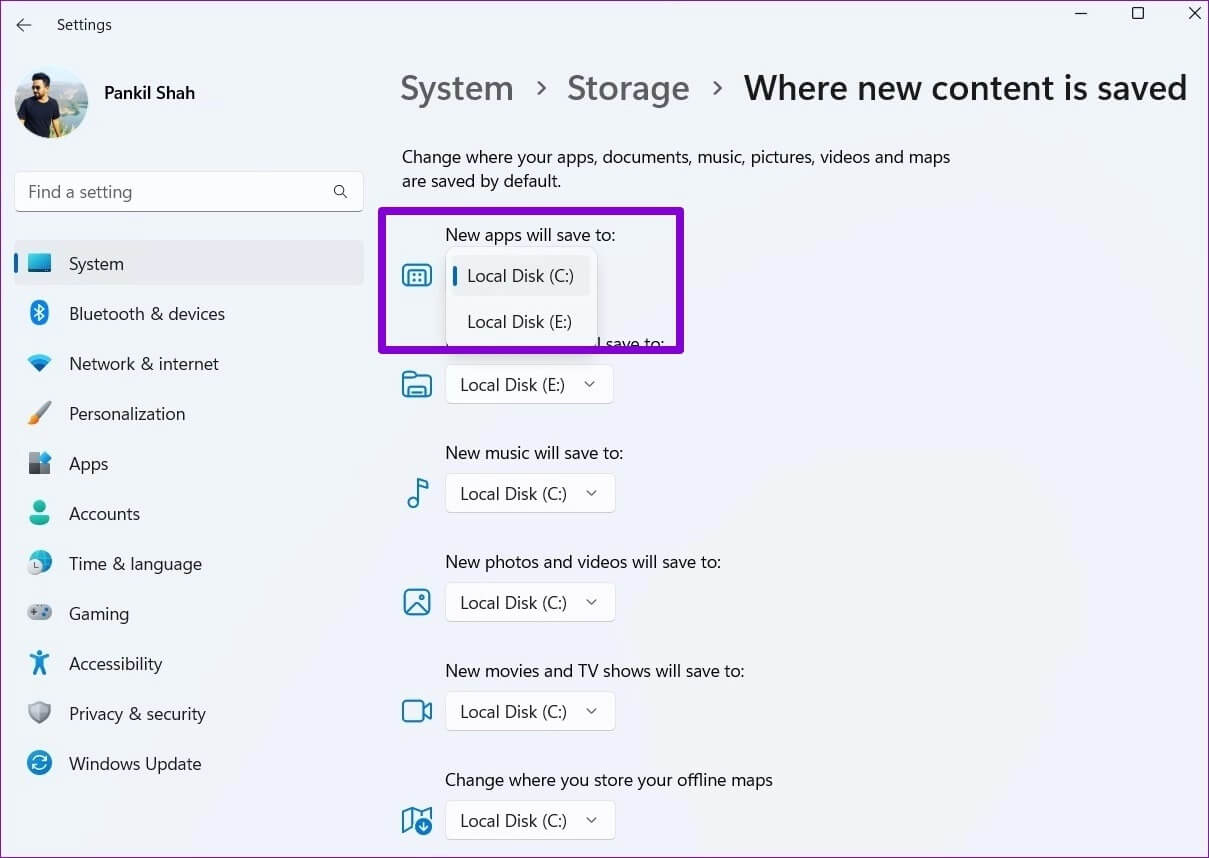
Etapa 6: Por fim, pressione Inscrição Para salvar as alterações.

Da mesma forma, você pode repetir as etapas acima para alterar o local de download padrão para determinados tipos de arquivo. O Windows criará automaticamente novas pastas na unidade selecionada à medida que você fizer alterações. Por exemplo, se você alterar o local de download padrão dos aplicativos da Microsoft Store, o Windows criará uma pasta Arquivos de Programas e Aplicativos do Windows na nova unidade.
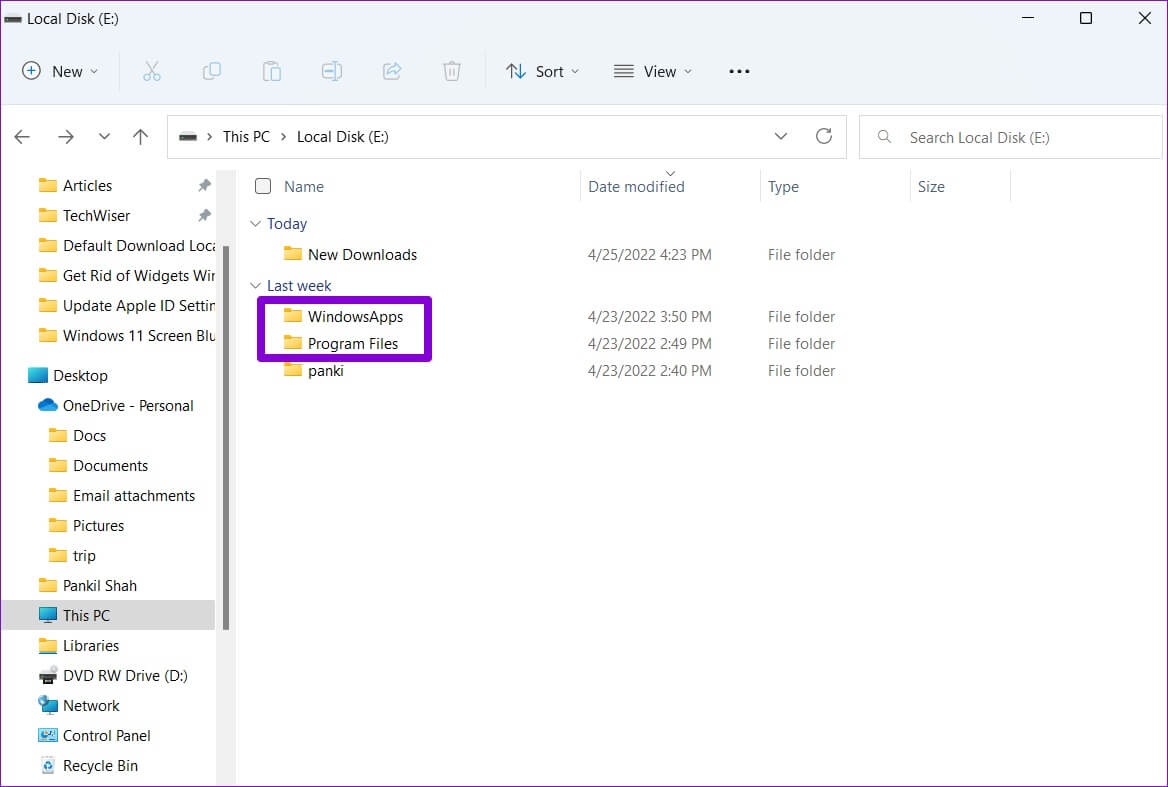
É importante saber que, embora você possa mapear diferentes unidades para diferentes tipos de arquivo, não pode especificar uma pasta específica para elas.
Como mover a pasta Downloads para uma unidade diferente
Por padrão, o Windows salva Arquivos que você baixa da Internet na pasta Downloads. Geralmente está localizado na unidade onde você instalou o Windows. Você pode facilmente mover sua pasta Downloads para uma unidade diferente. Veja como.
Passo 1: Clique ícone de pesquisa na barra de tarefas ou pressione Tecla Windows + S لفتح Lista de pesquisa. Digite explorador de arquivos na caixa de pesquisa e selecione o primeiro resultado que aparecer.
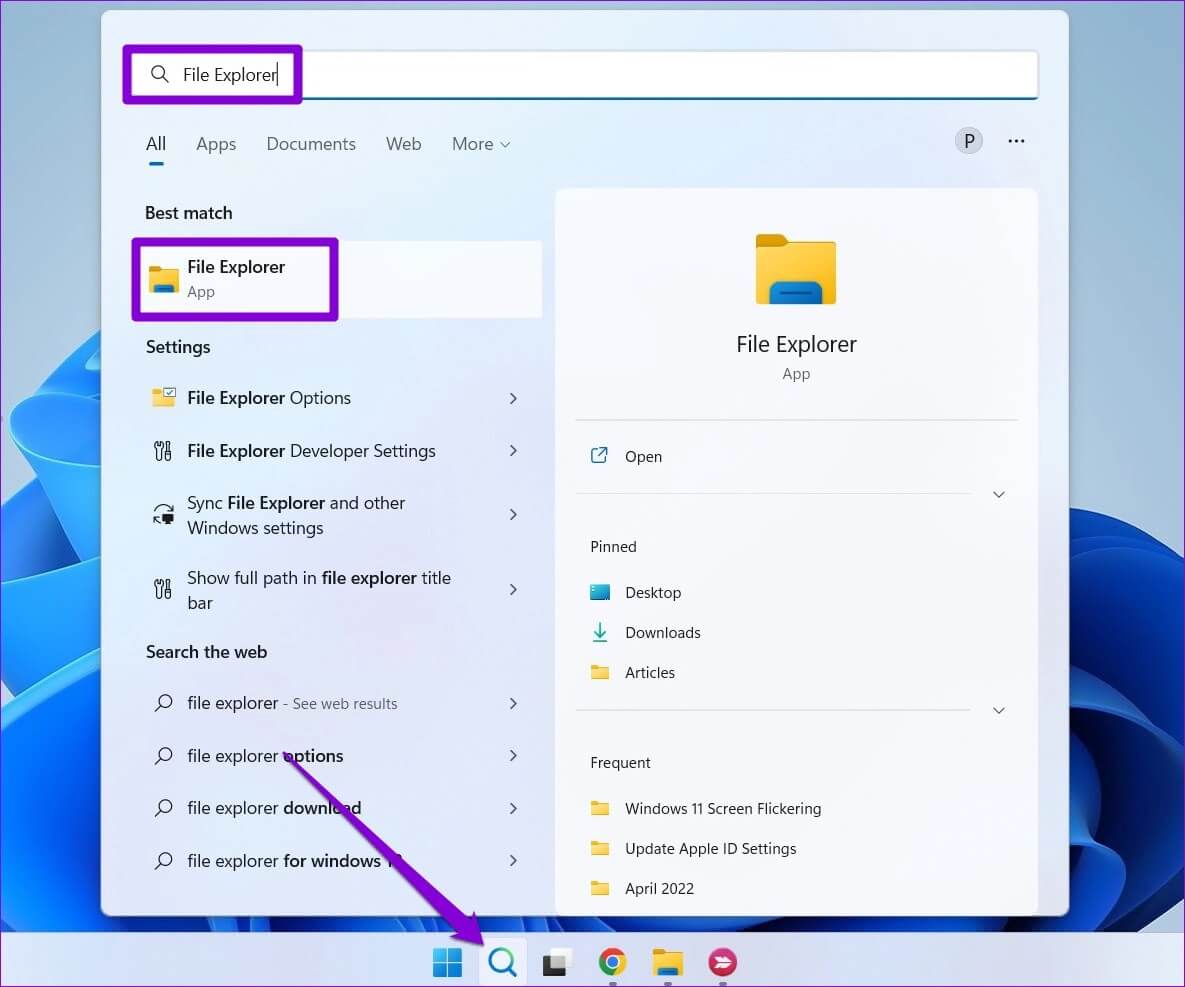
Alternativamente, você também pode pressionar Tecla Windows + E Para iniciar rapidamente o File Explorer.
Passo 2: Navegue até o local de unidade ou pasta preferencial onde você deseja Salvar downloads Seu próprio.
Etapa 3: Clique novo no canto superior esquerdo e selecione Pasta da lista. Dê à sua pasta um nome apropriado.
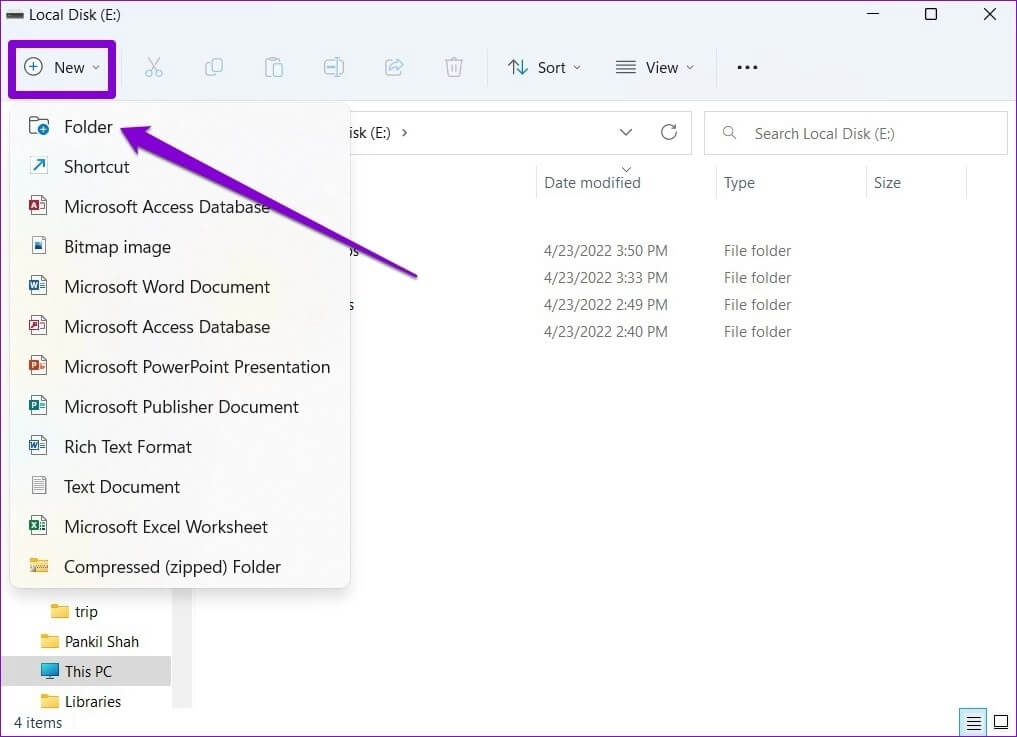
Passo 4: Use o painel esquerdo para navegar até Este PC. Clique com o botão direito do mouse na pasta Downloads e selecione Propriedades.
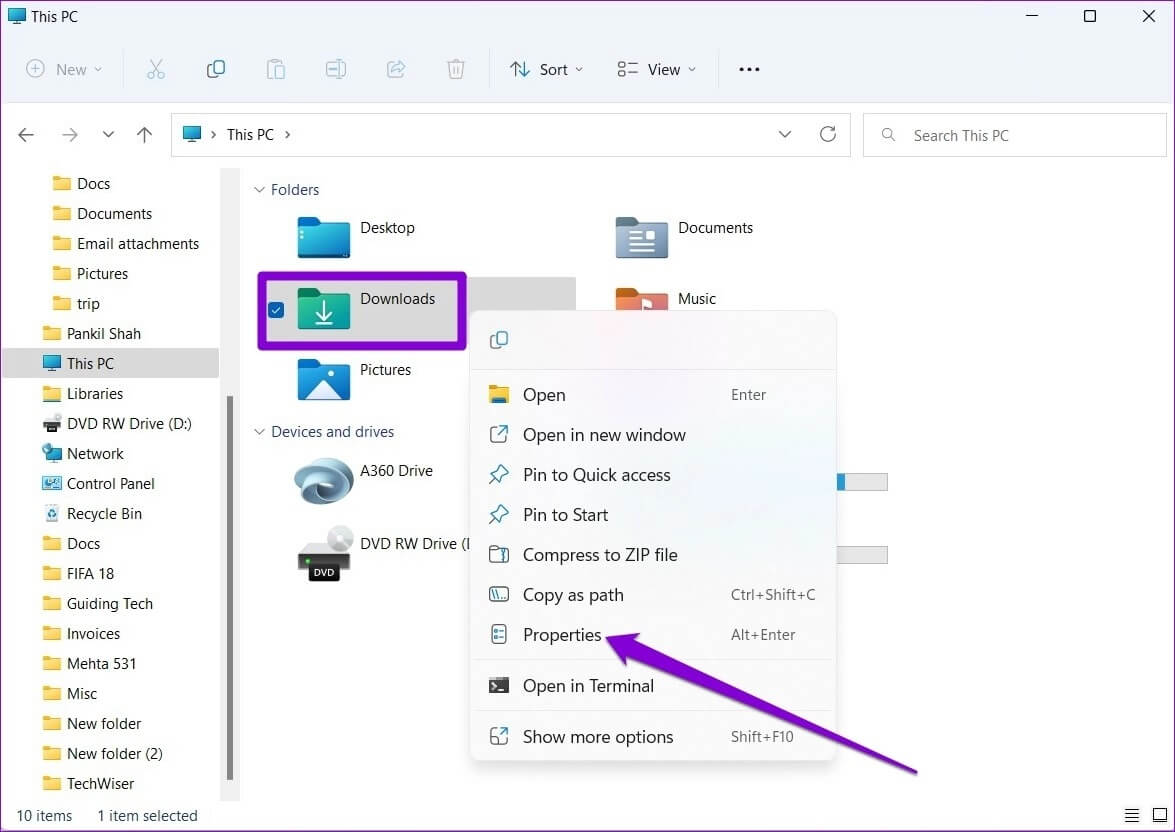
Passo 5: في Baixar janela de propriedades , Vamos para Aba site e clique em Transferir.
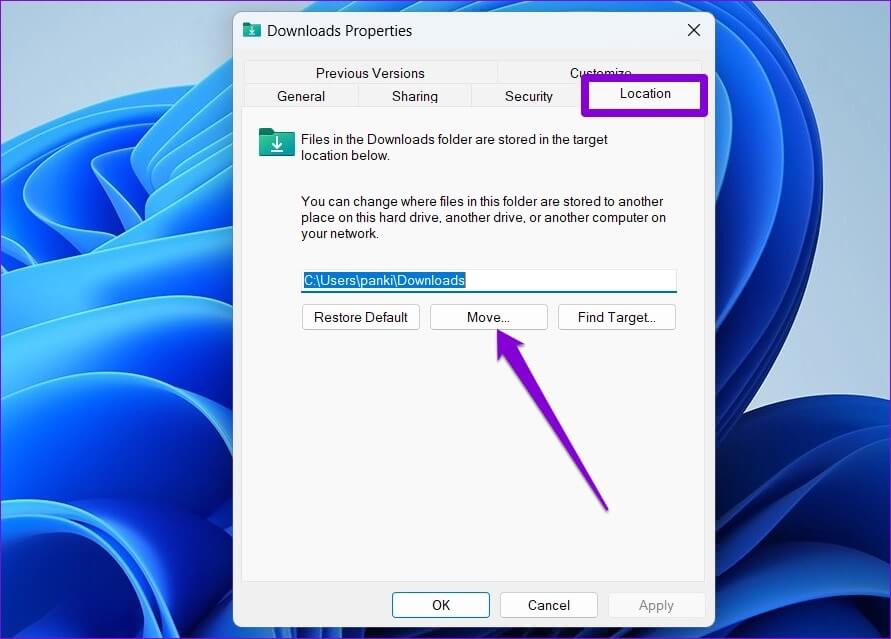
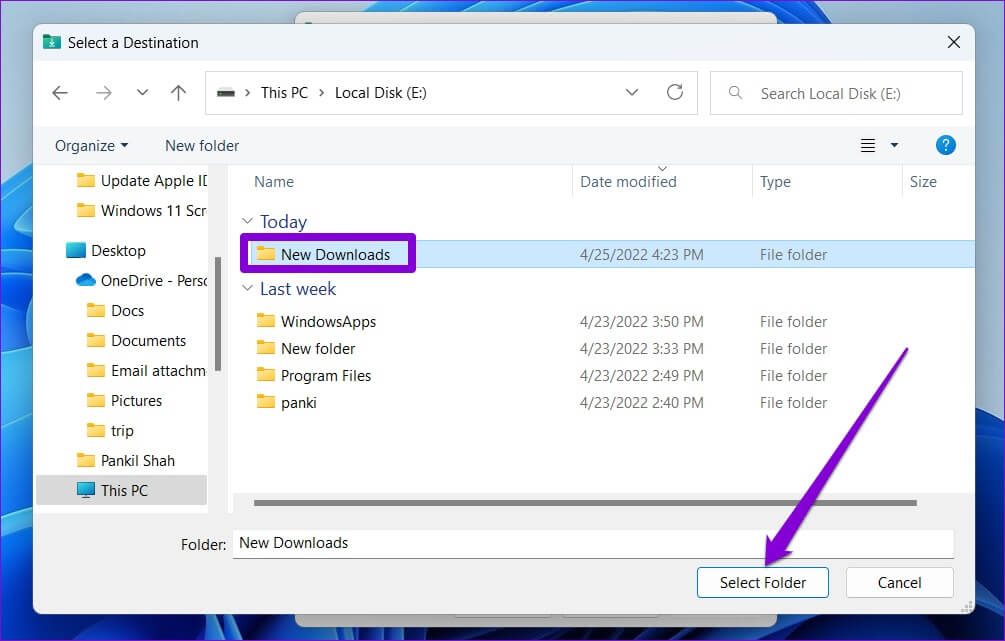
Passo 7: Clique "Inscrição" Para salvar as alterações.
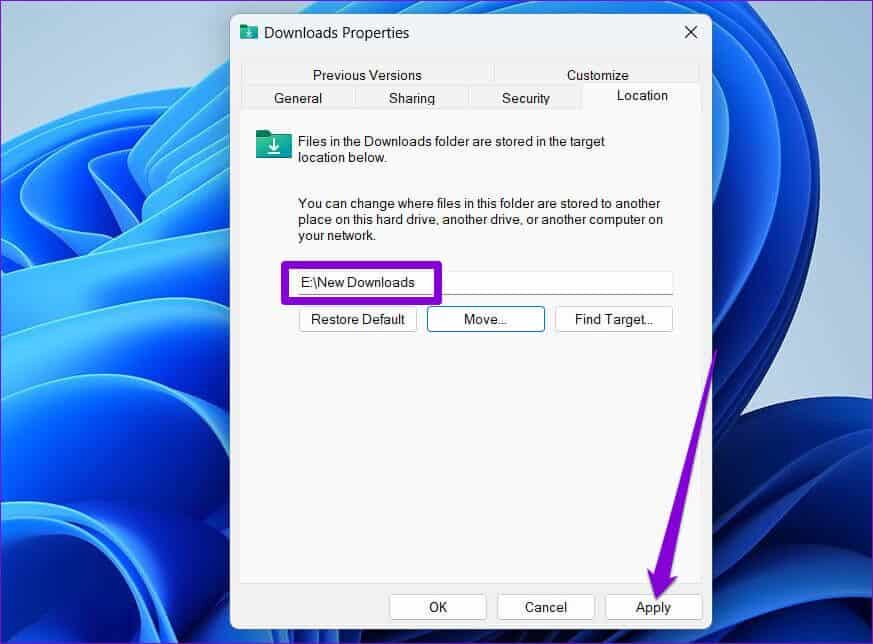
Ao fazer isso, um prompt aparecerá. O Windows perguntará se você deseja mover os arquivos existentes na pasta Downloads para o novo local. ao selecionar "Sim" , a conversão será iniciada. Pode levar algum tempo dependendo do tamanho da pasta.
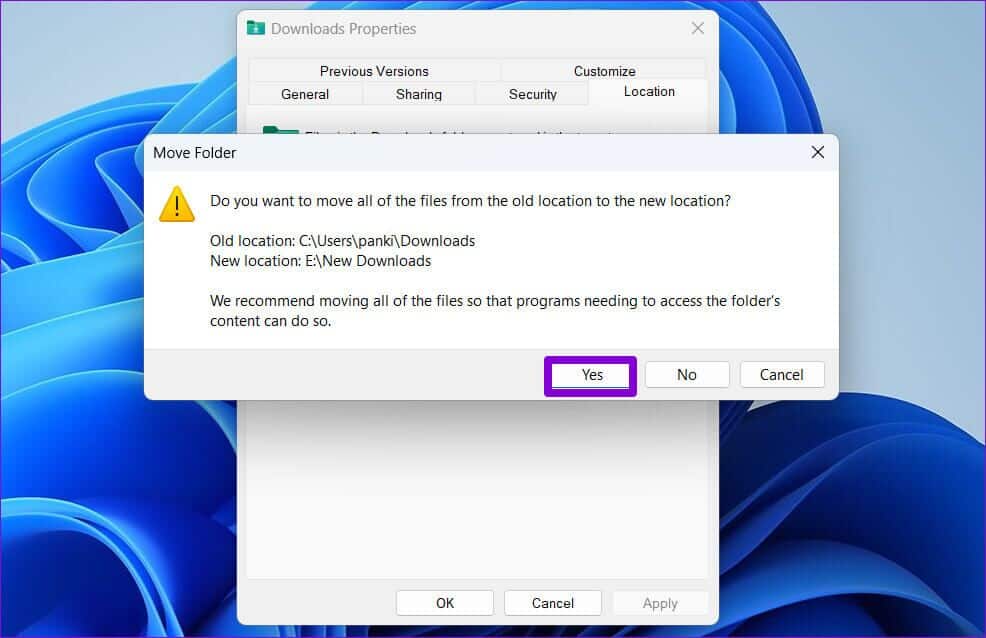
Você sempre pode mover a pasta Downloads de volta ao seu local original mais tarde. Para fazer isso, abra as propriedades da pasta Downloads e clique em "Restaurar padrão" Dentro de Guia de localização Antes de prosseguir "Inscrição".
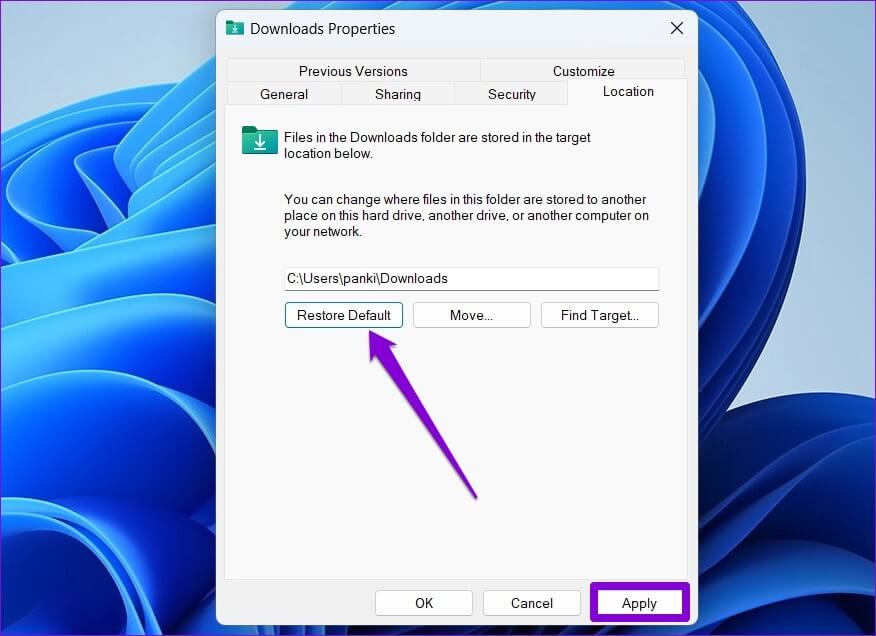
Gerenciar seus downloads
Convenientemente, o Windows 11 permite que você altere o local de download padrão para diferentes tipos de arquivo em etapas simples. Isso facilita o gerenciamento do espaço de armazenamento e evita a confusão da unidade principal com arquivos não essenciais.
Você está ficando sem espaço de armazenamento? Leia nosso guia paraLimpar arquivos de cache indesejados no Windows PC Para recuperar espaço de armazenamento valioso.